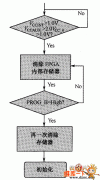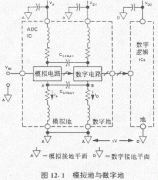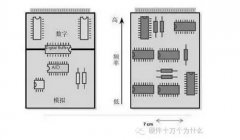Allegro16.3 PCB设计速成二 -
[导读]二、 绘制原理图: (目的:生成网表及以后布局布线用)如下左边图选 Project,点之出现下边图,我们是为了画 PCB 板而画的电路就选 PCB Board Wizard.命名→选保存的路径→点 OK。 随后的PCB文件名称需与原理图的名称
二、 绘制原理图: (目的:生成网表及以后布局布线用)如下左边图选 Project,点之出现下边图,我们是为了画 PCB 板而画的电路就选 PCB Board Wizard.命名→选保存的路径→点 OK。 随后的PCB文件名称需与原理图的名称一致,否则不能成功地从 PCB 中回注编号。点 OK 后出现下左边图所示,我们先不要学 PCB仿真,就不用勾选,直接点下一步后出现下右边图,双击 Discrete.olb→点完成: 点完成后出现如下界面,开始选摆元器件连线画:点击找元器件按钮,输入 LM358 并不是我们上一节画的那个 LM358 而是库里现有的,如下左边图,要用我们画的那个就得先点 添加库的按钮把我们建的库加进来,我们建的库在 tools目录下,如下图。这下输入 LM358 就找到我们画的那个了如下左图所示:点 place parts 按钮就可以摆放元器件了。画有几个快建键,一般画点简单的不难我们就先不详说,需要注意的一点就是不要让元器件脚直接相连,而是要加一段导连来连,这样 back annotate(回注)时才不会出错。下右图为一幅画好的:给元器件添加 PCB 封装属性,才能正常生成网表,如上原理图中,选中五个电阻后双击其中一个弹出如下图可一次性给他填上封装规格: 提示:按 Ctrl+鼠标滚轮为页面缩放功能。注意填上去的规格必须与Allegro PCB 元器件封装库里的元器件同名,否则无法关联。填好后点OK→点右上图中的Apply→关闭该页面就完成了五个电阻的PCB Footprint的属性添加。其它元器件按此流程操作即可。
查看评论 回复